Justering af histogram
Du kan justere billedets farvetone ved hjælp af en graf (et histogram), der viser fordelingen af lysstyrken, via  (Histogram) på fanen Avanceret tilstand (Advanced Mode) i ScanGear (scannerdriver).
(Histogram) på fanen Avanceret tilstand (Advanced Mode) i ScanGear (scannerdriver).
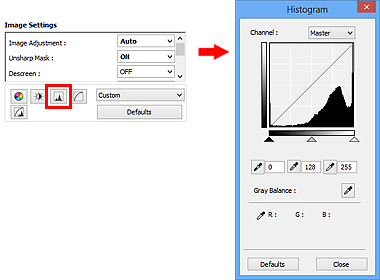
 Bemærk
Bemærk
- Klik på Standarder (Defaults) for at nulstille alle justeringer i det aktuelle vindue.
Kanal
Punkterne i et billede består af rød, grøn og blå i forskellige blandingsforhold (farveovergange). Hver farve kan justeres separat som en "kanal".
- Master
- Juster rød, grøn og blå samtidigt.
- Rød (Red)
- Juster den røde kanal.
- Grøn (Green)
- Juster den grønne kanal.
- Blå (Blue)
- Juster den blå kanal.
 Bemærk
Bemærk
- Når Farvestatus (Color Mode) er Gråtone (Grayscale) vises kun Gråtone (Grayscale) ud for Kanal (Channel).
Læsning af histogrammer
Du kan få vist histogrammet for en bestemt område for hver Kanal (Channel). Jo højere spids i histogrammet, jo flere data har den pågældende farveværdi.
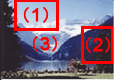
| (1) Lyst område | (2) Mørkt område | (3) Hele billedet |
 |
 |
 |
| Der er flest data i højlyssiden. | Der er flest data i skyggesiden. | Dataene er mere ligeligt fordelt mellem højlys og skygge. |
Justering af histogrammer (vha. skyderen)
Vælg en Kanal (Channel), og flyt derefter  (Sortpunkt-skyder) eller
(Sortpunkt-skyder) eller  (Hvidpunkt-skyder) for at angive skygge- eller højlysniveau.
(Hvidpunkt-skyder) for at angive skygge- eller højlysniveau.

- Alle dele til venstre for
 (Sortpunkt-skyder) vil være sorte (niveau 0).
(Sortpunkt-skyder) vil være sorte (niveau 0). - Delene ved
 (Mellempunkt-skyder) får den farve, der ligger nøjagtigt mellem sortpunktet og hvidpunktet.
(Mellempunkt-skyder) får den farve, der ligger nøjagtigt mellem sortpunktet og hvidpunktet. - Alle dele til højre for
 (Hvidpunkt-skyder) bliver hvide (niveau 255).
(Hvidpunkt-skyder) bliver hvide (niveau 255).
Når Billedjustering (Image Adjustment) er indstillet til en anden værdi end Ingen (None), udføres de justeringer, der vises nedenfor, automatisk.
Flytning af sortpunkt- og hvidpunkt-skyderne
Flyt sortpunkt- eller hvidpunkt-skyderen for at justere lysstyrken.
Billeder med flest data i højlyssiden
Flyt sortpunkt-skyderen mod højlyssiden.
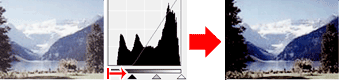
Billeder med flest data i skyggesiden
Flyt hvidpunkt-skyderen mod skyggesiden.
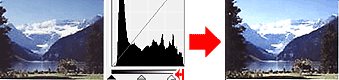
Billeder med en mere ligelig fordeling af farveværdier
Flyt sortpunkt-skyderen mod højlyssiden og hvidpunkt-skyderen mod skyggesiden.
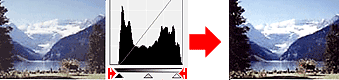
Flytning af mellempunkt-skyderen
Flyt mellempunkt-skyderen for at angive det niveau, der skal udgøre midten af farvetoneintervallet.
Billeder med flest data i højlyssiden
Flyt mellempunkt-skyderen mod højlyssiden.
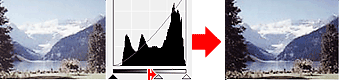
Billeder med flest data i skyggesiden
Flyt mellempunkt-skyderen mod skyggesiden.
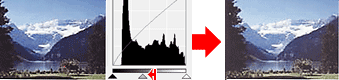
Justering af histogrammer (vha. dråbetællerne)
Hvis du vælger en Kanal (Channel) og klikker på sortpunkt-dråbetælleren, mellempunkt-dråbetælleren eller hvidpunkt-dråbetælleren, ændres musemarkøren på eksempelbilledet til en dråbetæller. Klik på en dråbetæller under histogrammet for at ændre indstillingen.
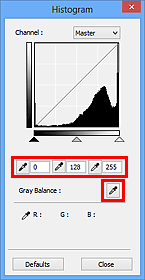
- Det punkt, der klikkes på med
 (Sortpunkt-dråbetæller), bliver det mørkeste punkt. Du kan også angive en værdi (0 til 245).
(Sortpunkt-dråbetæller), bliver det mørkeste punkt. Du kan også angive en værdi (0 til 245). - Det punkt, der klikkes på med
 (Mellempunkt-dråbetæller), definerer den midterste værdi i farvetoneintervallet. Du kan også angive en værdi (5 til 250).
(Mellempunkt-dråbetæller), definerer den midterste værdi i farvetoneintervallet. Du kan også angive en værdi (5 til 250). - Det punkt, der klikkes på med
 (Hvidpunkt-dråbetæller), bliver det lyseste punkt. Du kan også angive en værdi (10 til 255).
(Hvidpunkt-dråbetæller), bliver det lyseste punkt. Du kan også angive en værdi (10 til 255). - Klik på
 (Dråbetæller) for Gråbalance (Gray Balance), og klik på det område, hvor farven skal justeres, på eksempelbilledet.
(Dråbetæller) for Gråbalance (Gray Balance), og klik på det område, hvor farven skal justeres, på eksempelbilledet.
Det punkt, der klikkes på, anvendes som farveløs (akromatisk) farvereference, og resten af billedet justeres i forhold til dette referencepunkt. Hvis f.eks. sneen på et foto virker blålig, kan du klikke på den blålige del for at justere hele billedet og genskabe de naturlige farver.

